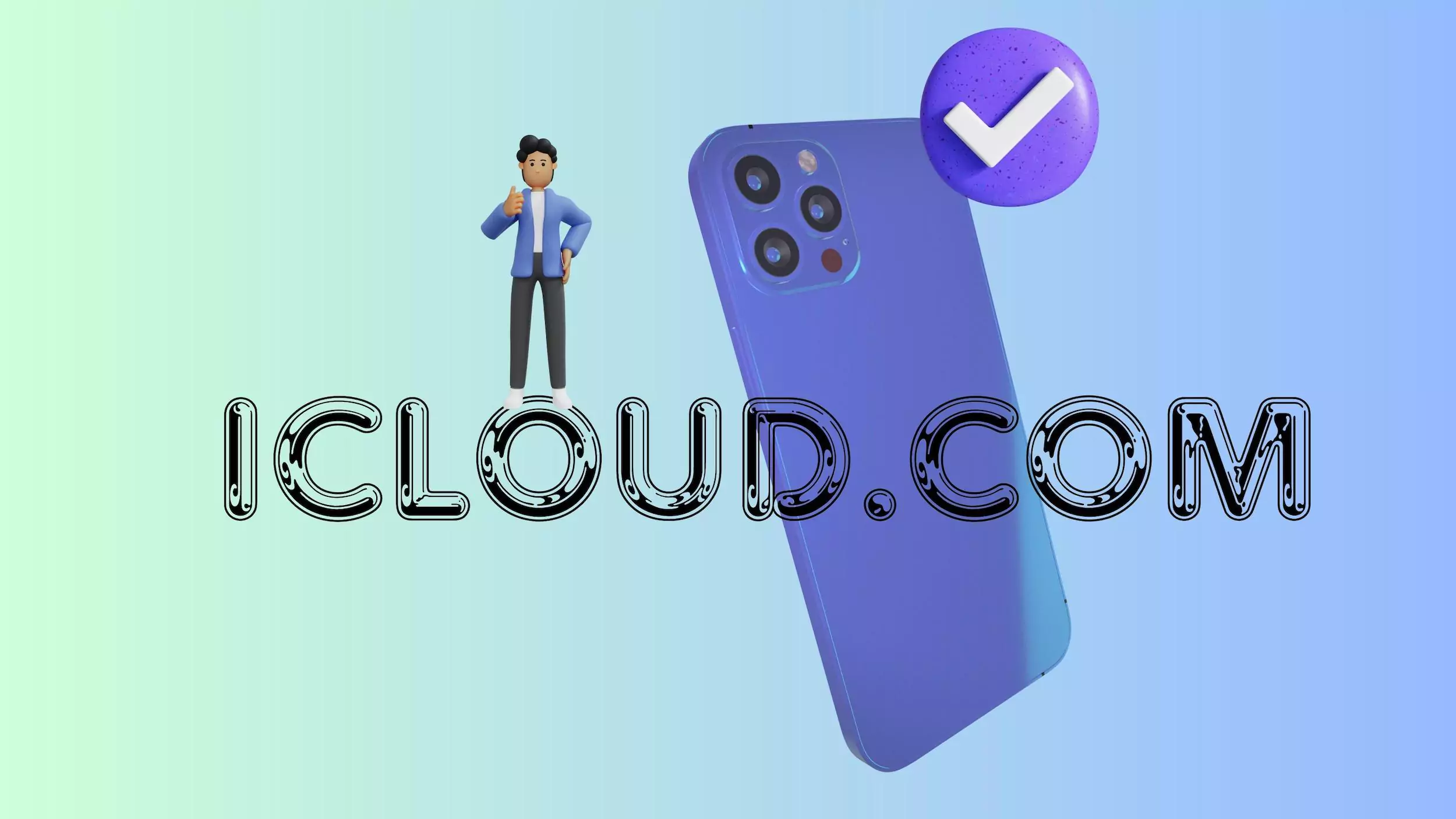Jei valdote organizacijos IT infrastruktūrą, būtina konfigūruoti NTP, kad būtų užtikrintas tinkamas ir tikslus laiko sinchronizavimas, kuris įgalina įvykių registravimą, tinklo saugumą ir kitas kompiuterio operacijas. Šiame įraše aptarsime, kaip sukonfigūruoti NTP serverį a„Windows Server“.
Sukonfigūruokite NTP serverį „Windows Server“.
Tinklo laiko protokolas (NTP) yra labai keičiamas interneto protokolas, padedantis nustatyti tiksliausią laiko informaciją ir sinchronizuoti laiko nustatymus kompiuterinėje sistemoje.
Norėdami sukonfigūruoti NTP serverį „Windows Server“, galite naudoti „Windows“ registrą arba „PowerShell“.
1] Sukonfigūruokite NTP serverį naudodami registro rengyklę
Pirmiausia pamatysime, kaip galite sukonfigūruoti NTP serverį naudodami registro rengyklę. Mes ketiname sukonfigūruoti „Windows“ registrą, kuris yra hierarchinė duomenų bazė, naudojama jūsų kompiuterio nustatymams nustatyti. Norėdami tai padaryti, galite atlikti toliau nurodytus veiksmus.
- Paimkite a.
- Tada įjungsime „NtpServer“ naudodami registro raktą ir sukonfigūruosime „Win32Time“ pranešimo vėliavėles.
- Toliau turime iš naujo paleisti NTP serverį.
- Galiausiai ugniasienėje atidarysime atitinkamą UDP prievadą.
Norėdami atidaryti registro rengyklę, galime atidarytiBėk,tipo„regedit“,ir spustelėkite Gerai. Kai UAC paragins, spustelėkite Taip, kad tęstumėte. Dabar sukursime atsarginę registro kopiją, kuri bus naudojama, jei norėsite grįžti į ankstesnę būseną, jei kas nors nutiktų. Norėdami tai padaryti, registro rengyklėje eikite įFailas > Importuoti,eikite į vietą, kurioje norite išsaugoti importuotą medžiagą, ir išsaugokite ją.
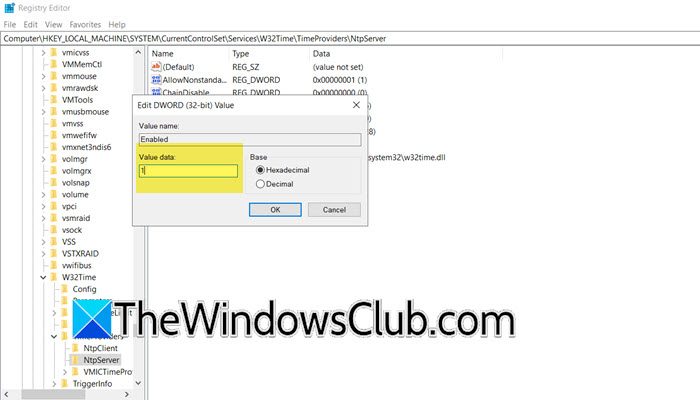
Atlikę importavimą, eikite į toliau nurodytą vietą registro rengyklėje.
Computer\HKEY_LOCAL_MACHINE\SYSTEM\CurrentControlSet\Services\W32Time\TimeProviders\NtpServerIeškokite vertės, vadinamosĮjungta,dukart spustelėkite jį ir nustatykiteVertės duomenysiki 1. Tai įgalins NTP protokolą jūsų serveryje.
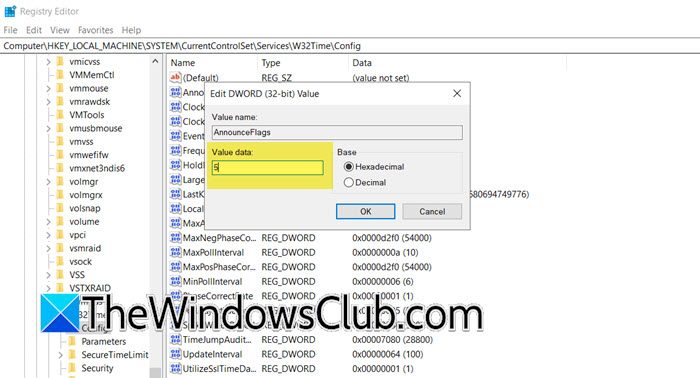
Baigę turime eiti į šią vietą.
Computer\HKEY_LOCAL_MACHINE\SYSTEM\CurrentControlSet\Services\W32Time\ConfigReikia ieškotiPaskelbti vėliavas,dukart spustelėkite jį ir nustatykiteVertės duomenysiki 5.
Toliau mums reikiaiš naujo paleiskite NTP serverį, o tai galima padaryti tiesiog iš naujo paleidus laiko paslaugą. Taigi, paspauskite Win + S ir ieškokitePaslaugos,ir atidarykite paslaugų programą. Dabar slinkite žemyn ir ieškokite„Windows“ laikaspaslaugą, dešiniuoju pelės mygtuku spustelėkite ją ir pasirinkite Paleisti iš naujo. Palaukite, kol paslauga bus paleista iš naujo ir galėsime pereiti prie paskutinio veiksmo.
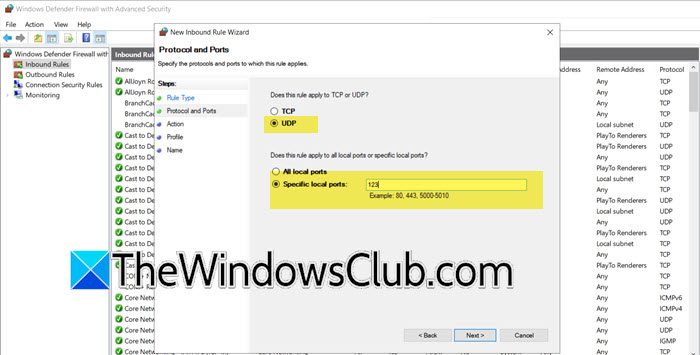
Pagaliau mes ketinameatidarykite UDP 123 prievadąkaip jis naudojamasTinklo laiko protokolas (NTP).Norėdami tai padaryti, galite atlikti toliau nurodytus veiksmus.
- Atidarykite Vykdyti naudojant Win + R, įveskite„wf.msc“,ir paspauskite Enter, kad atidarytumėte„Windows Defender“ ugniasienė su išplėstine sauganaudingumas.
- SpustelėkiteĮeinančios taisyklės > Nauja taisyklė.
- PasirinkiteUostasir spustelėkite Kitas.
- Toliau turite pažymėti UDP žymimąjį laukelį irKonkretus vietinis uostaslauke įveskite 123; spustelėkite Kitas.
- PasirinkiteLeiskite prisijungtiir spustelėkite Kitas.
- Turite pasirinkti profilį, kuriame turėtų būti taikoma ši taisyklė;Domenas, privatus arba viešas.Spustelėkite Kitas.
- Suteikite pasirinktą pavadinimą kartu su aprašymu ir spustelėkite Pirmyn.
Tai atvers UDP 123 prievadą, kuris leis praeiti NTP srautui.
Taip galite sukonfigūruoti NTP serverį „Windows Server“.
2] Sukonfigūruokite NTP serverį naudodami „PowerShell“.

Pirmiau minėtas metodas leidžia sukonfigūruoti NTP serverį naudojant GUI, tačiau turime ir CLI pagrįstą metodą. Čia mes reikalaujame, kad atidarytumėtePowerShellsavo kompiuteryje ir paleiskite šias komandas.
- Norėdami įjungti NTP serverio registro raktą, turite paleisti šią komandą.
Set-ItemProperty -Path "HKLM:\SYSTEM\CurrentControlSet\Services\w32time\TimeProviders\NtpServer" -Name "Enabled" -Value 1- Toliau, vykdydami toliau nurodytą komandą, turime nustatyti AnnounceFlags reikšmę 5.
Set-ItemProperty -Path "HKLM:\SYSTEM\CurrentControlSet\services\W32Time\Config" -Name "AnnounceFlags" -Value 5- Norėdami iš naujo paleisti laiko paslaugą, paleiskite –Paleisti iš naujo – paslauga w32Time.
- Dabar turime sukonfigūruoti ugniasienę, paleiskite šias komandas.
New-NetFirewallRule ` -Name "Allow NTP" ` -DisplayName "NTP Server Port" ` -Description 'Allow NTP Server Port' ` -Profile Any ` -Direction Inbound ` -Action Allow ` -Protocol UDP ` -Program Any ` -LocalAddress Any ` -LocalPort 123Dabar sukonfigūravote NTP serverį.
Skaityti:
Kaip sukonfigūruoti NTP serverį „Windows Server“?
Norėdami sukonfigūruoti NTP serverį sistemoje Windows Server, turite įjungti susijusį registro raktą. Be to, W32Time turite sukonfigūruoti AnnounceFlags registro reikšmę. Baigę turime iš naujo paleisti „Time“ paslaugą ir sukonfigūruoti UDP prievadą, kad leistų NTP srautą. Norėdami visa tai padaryti, rekomenduojame atlikti aukščiau nurodytus veiksmus.
Skaityti:
Kaip nustatyti savo NTP serverį?
„Windows“ sistemoje NTP serverio nustatymas iš tikrųjų yra gana paprastas, tereikia sukonfigūruoti registro nustatymus, o tai atlikę galite iš naujo paleisti „Windows Time“ paslaugą ir sukonfigūruoti UDP prievado nustatymus, kaip minėta šiame įraše. aukščiau.
Taip pat skaitykite: